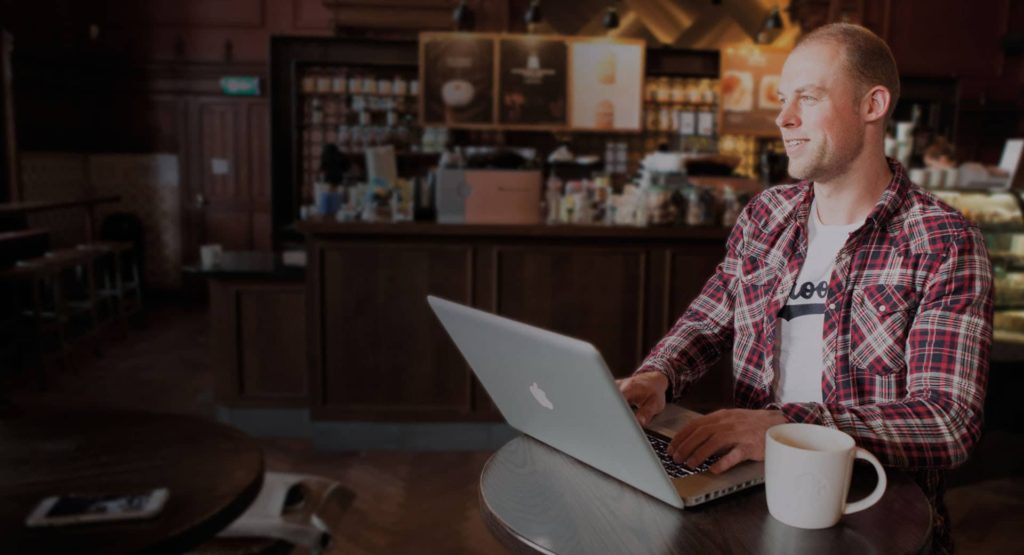Maak een sectie met een achtergrondafbeelding met de volgende stappen:
- Sleep een widget naar de pagina. Als je geen content wilt laten zien op de achtergrond, kun je kiezen voor de Spacer widget voor lege ruimte.
- Klik met de rechtermuisknop op de sectie en kies Edit Section.
- In het linkerpaneel kun je onder het tabblad Content bij Hoogte een minimum hoogte instellen om de hoogte van de header vast te leggen.
- Klik op het Style tabblad and klik op het eerste icoon bij Background Type (classic).
- Klik op het grijze blok onder Image.
- Kies een afbeelding van de Mediabibliotheek of upload een afbeelding vanaf je computer.
- Bij Positie kun je kiezen hoe de afbeelding uitgelijnd moet worden. Kies bijvoorbeeld Center Center om de achtergrond in het midden le laten uitlijnen.
- Kies bij Repeat voor no-repeat en bij Size kies Cover om de afbeelding niet te laten herhalen en om de hele sectie te bedekken.
- Optioneel kun je bij Position kiezen voor Custom om de positie van de achtergrond afbeelding handmatig uit te lijnen. Wanneer je voor handmatig uitlijnen kiest, denk er dan om dat je bij positionering op percentage klikt, zodat het responsive is.
- Optioneel kun je een kleurlaag over de achtergrond leggen bij Background Overlay.
- Om een kleurlaag over de achtergrond te leggen, klik op het eerste icoon bij Background type (classic).
- Kies een kleur en bij Opacity kun je de doorzichtigheid van de kleurlaag instellen.
Je hebt nu een sectie met een achtergrondafbeelding.